今日のスマートフォンは単なるコミュニケーション ツールではなく、ミニ コンピューター、ビデオまたは音楽プレーヤー、地図、コンパス、PSP、Kindle などでもあります。Android 携帯電話のメモリ カードに大量のデータが生成されると、当然のことながら、誤ってメモリ カードを失う可能性があります。 Android スマートフォンのメモリから不要なファイルを削除すると、重要なデータが削除されます。ご存知かもしれませんが、コンピューターには削除されたデータを保存するためのゴミ箱がありますが、Android スマートフォンにも同様のゴミ箱はありますか? Android 上の携帯電話のメモリからデータを復元するにはどうすればよいでしょうか?
さて、この記事は Android の携帯電話のメモリ回復に関するものです。 Android の内部メモリまたは外部 SD カードからデータを失っても、Android の携帯電話メモリを回復する効果的な方法が見つかります。

Android スマートフォンのメモリから何かを削除すると、削除されたファイルはシステム内で置換可能または非表示としてマークされます。 Android にはごみ箱がありませんが、削除されたデータは、新しいデータによって上書きされてスペースが永久に占有される前に、引き続き復元可能です。したがって、Android スマートフォンのメモリからデータを回復する場合は、次のような提案があります。
次に、Android スマートフォンのメモリからデータを復元する方法を見てみましょう。
Android スマートフォンのメモリからデータを復元する最良の方法は、以前のバックアップ ファイルがある場合はそこから復元することです。ただし、事前に Android スマートフォンのメモリをバックアップしていない場合は、安全で信頼性の高いスマートフォン メモリ回復アプリを使用して、Android デバイス上のスマートフォン メモリ データを回復できます。この点に関して、このパートでは、バックアップの有無にかかわらず、Android の電話メモリの回復に関する完全なガイダンスを提供します。
Android Data Recovery は、Android デバイス用の専門的で安全かつ信頼性の高い電話メモリ回復ソフトウェアです。そして、2つのリカバリモードがあります。 Android データ復元モードでは、削除されたメッセージ、通話記録、連絡先、ビデオ、音楽、写真、ドキュメントを Android の内部メモリと SD カード (存在する場合) からコンピュータに復元できます。 「SD カードの回復」では、 削除された写真、ビデオ、音楽、ドキュメントを SD カードからコンピュータに回復できます。
さらに、どのモードを選択しても、Android の内部メモリまたは SD カードからコンピュータに既存のデータをいつでもバックアップできます。さらに、復元またはバックアップする前に、すべてのデータをプレビューして必要なファイルを選択することができ、Android の内部メモリまたは外部 SD カードから復元またはバックアップされたファイルは、元のデータ形式と品質を維持します。確かに、これは使いやすく、安全性が高く、すべての Android デバイス向けのユーザーフレンドリーな電話メモリ回復アプリです。
Android Data Recovery は、Samsung、Sony、HTC、LG、Motorola、Huawei、ZTE、Google、および Android 4.0 以降のバージョンを実行するその他の Android 携帯電話およびタブレット (Samsung Galaxy S21/S20/S20+/S20 Ultra、LG など) をサポートしています。 G8/G7/G6/G5、Sony Xperia 5/5 Plus/4、HTC U12 Plus/U12+/U12 Life/U Ultra、Motorola Edge/Edge Plus/Razr/G Stylus/G Power/One Hyper、Huawei Nova 7/ Nova 7 Pro/Nova 7 SE/P40/P40 Pro、Google Pixel 5/4/4 XL/4aなど。
バックアップなしでAndroidの電話メモリ回復を実行する方法を見てみましょう。
携帯電話の内部メモリの回復:
1. インストール後にコンピュータで Android Data Recovery を起動し、ツールボックスからAndroid Recoveryモジュールに入ります。
2. USB ケーブルを介して Android デバイスをコンピュータに接続し、USB デバッグを有効にし、プロンプトに従って Android デバイスに許可を与えます。次に、このプログラムで「次へ」を選択し、画面上の指示に従って先に進みます。プログラムがデバイスの自動スキャンを終了すると、このプログラムのさまざまなファイル フォルダーにある回復可能なファイルがすべて表示されます。 (注: プログラムが必要なアイテムをスキャンしない場合は、画面上の指示に従って root 化し、もう一度試してください。)

3. 左側のウィンドウでファイル フォルダ (たとえば、 [連絡先] )を選択し、右側のウィンドウで復元する連絡先をプレビューしてチェックマークを付け、下の[回復]オプションをタップして電話機の内部メモリの回復を開始します。

注: このプログラムでは、削除されたファイルには赤いラベルが付けられます。
携帯電話のSDカードのデータ復元
1. Android Data Recoveryを起動し、トップメニューでSDカードリカバリモードを選択し、Androidデバイスから取り外し可能なSDカードを取り出し、SDカードリーダーを使用してコンピュータに接続します。
2. このプログラムで[次へ]をクリックし、スキャンするディスク ドライブにチェックを入れて、下の[次へ]をタップして自動スキャン プロセスを開始します。スキャン後、このプログラム上のすべての回復可能なファイルが表示されます。

3. 左側のウィンドウから回復したいデータの種類 (例:写真 )を選択し、右側のウィンドウで写真をプレビューして確認し、下の[回復]をクリックします。

必要かどうかを確認してください: Android が壊れてロックを解除できませんでしたか?落ち着け。 ロックされ壊れた携帯電話から Android データを迅速に回復できます。
この方法は XDA 開発者フォーラムからのものです。 ADB ツールを使用するのは、Android の携帯電話のメモリを回復するかなり複雑な方法であるため、試すことはお勧めしません。さらに悪いことに、携帯電話のメモリからデータを回復するには、Android デバイスを root 化する必要があります。
Androidフォンの内部メモリからデータを復元するにはどうすればよいですか?
adbシェル
す
find/dev/block/platform/-name 'mmc*'-exec fdisk-l{}\;>/sdcard/list_of_partitions.txt
adbシェル
su mkfifo/キャッシュ/myfifo
ftpput-vu sally -pable -p40 192.168.42.79 mmcblk0p27.raw/cache/myfifo
adbシェル
す
dd if=/dev/block/mmcblk0p27 of=/cache/myfifo
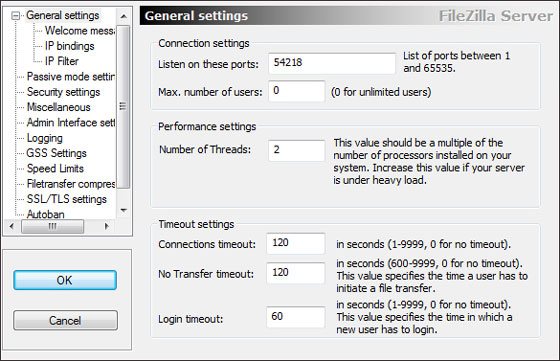
参照: Android で削除されたフォルダーを復元する簡単な方法はありますか?もちろん。削除されたフォルダーを復元するために選択できる 3 つの方法を次に示します。
上記の複雑な ADB 手法を知ると落ち込むかもしれませんが、まさに今私がそう感じています。とにかく忘れてください!ここでは、リラックスできる電話のメモリ回復方法を紹介します。また、以前に Android スマートフォンのメモリからGoogleアカウントにデータをバックアップしたことがある場合は、Google バックアップからスマートフォンのメモリ データを復元できます。ただし、この方法では、特定のファイルを選択的に回復することはできません。さらに悪いことに、Android スマートフォン上の既存のデータが消去される可能性があります。
Google バックアップから携帯電話のストレージを復元する方法を見てみましょう。
1. Android デバイスで、 [設定] > [バックアップとリセット]の選択 >データのバックアップ>データのバックアップをオンにします。
2. 最後のステップに戻り、Google アカウントがバックアップとリセットに関連付けられているかどうかを確認します。そうでない場合は、データのバックアップに使用したのと同じ Google アカウントでサインインします。
3.自動復元 を有効にすると、すべてのバックアップ ファイルが Android デバイスに自動的に復元されます。
上記の説明から、Android Data Recovery の方法を除いて、他の 2 つの方法は Android の携帯電話メモリの回復にとって非常に複雑であることがわかります。したがって、Android スマートフォンを定期的にバックアップする習慣を身に付けることが最も重要です。 Android スマートフォンとタブレットのバックアップと復元方法については、ここをクリックしてください。

Android スマートフォンから誤ってデータを失うと、人々は簡単にイライラしたり不安になったりすることがあります。 Android スマートフォンのメモリからのデータ損失に悩まされており、Android のスマートフォン メモリの回復について何も知らない場合は、この記事の手順に従って、Android デバイスのスマートフォン メモリからデータを回復できます。個人的には、事前にバックアップせずに Android 携帯電話のメモリから失われたファイルをすべて復元できるAndroid Data Recoveryを試してみることを強くお勧めします。さらに、使いやすく、完全に安全で、高速でユーザーフレンドリーです。
使用中に問題が発生した場合は、以下のコメントを残してお気軽にお知らせください。
関連記事:
Samsung の連絡先の回復 - Samsung Galaxy Phone から削除された連絡先を回復する方法?
Samsung で削除されたテキストを取得する方法? - 2023 年に向けた 4 つの簡単な方法
2023 年に Android 携帯電話から削除された連絡先を復元する最良の方法
2023年にAndroidで削除されたテキストメッセージを効果的に復元する方法?
Samsung SD カード データ復元: Samsung SD カードからデータを復元 (最新かつ実績のある)
[素晴らしい復元] Androidから削除したファイルを復元する方法? 3 つの素晴らしい方法
Copyright © samsung-messages-backup.com All Rights Reserved.